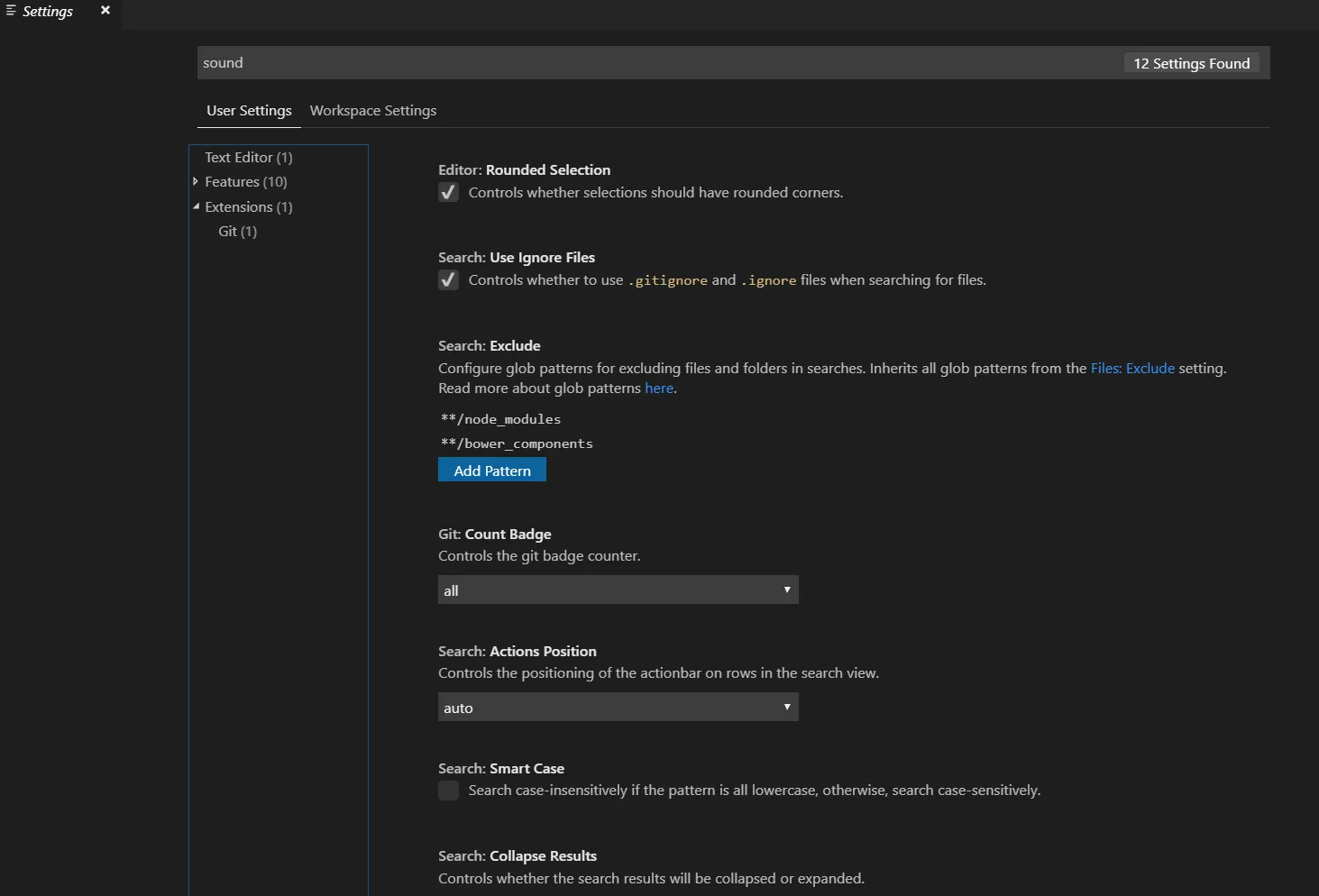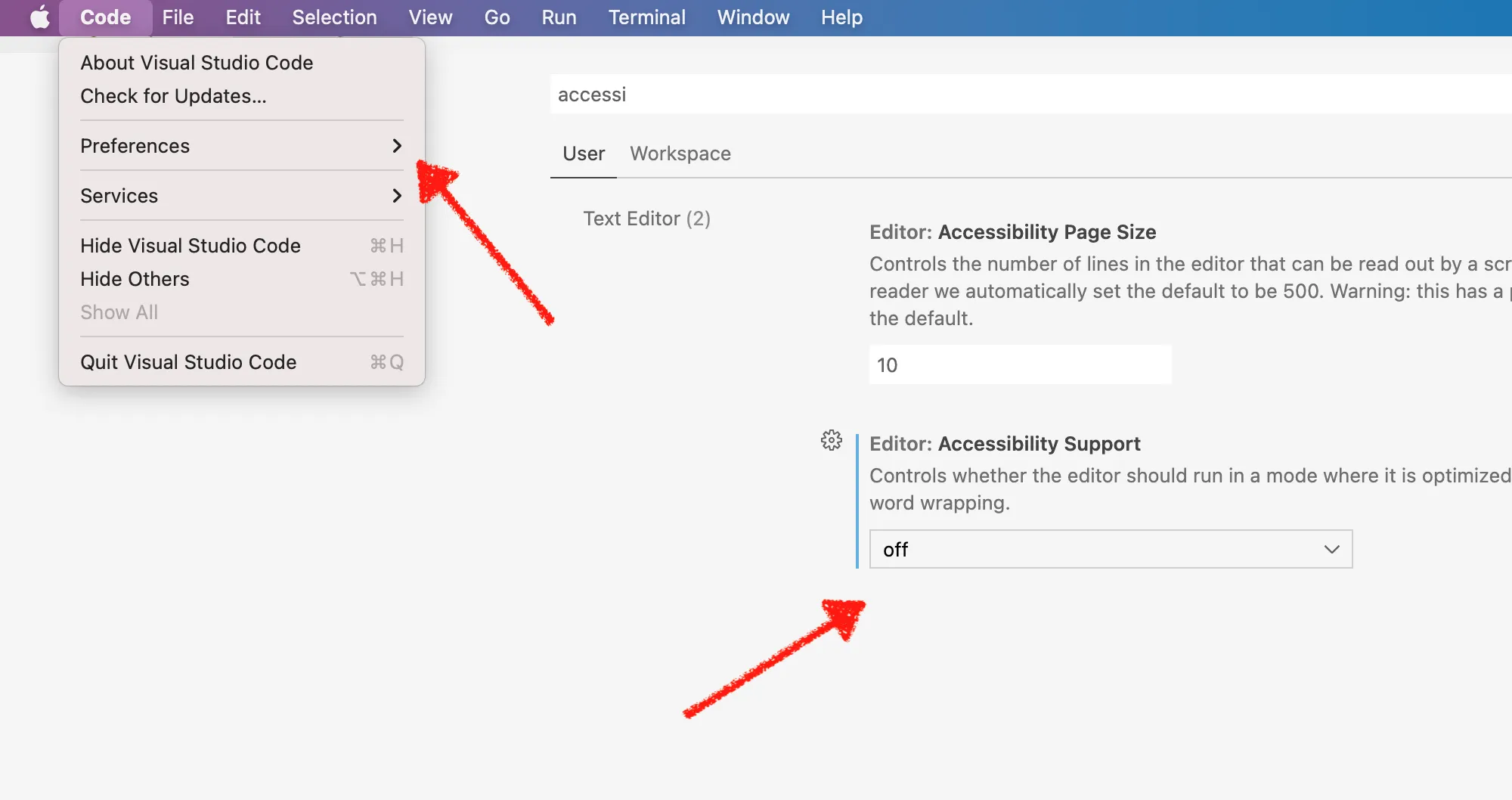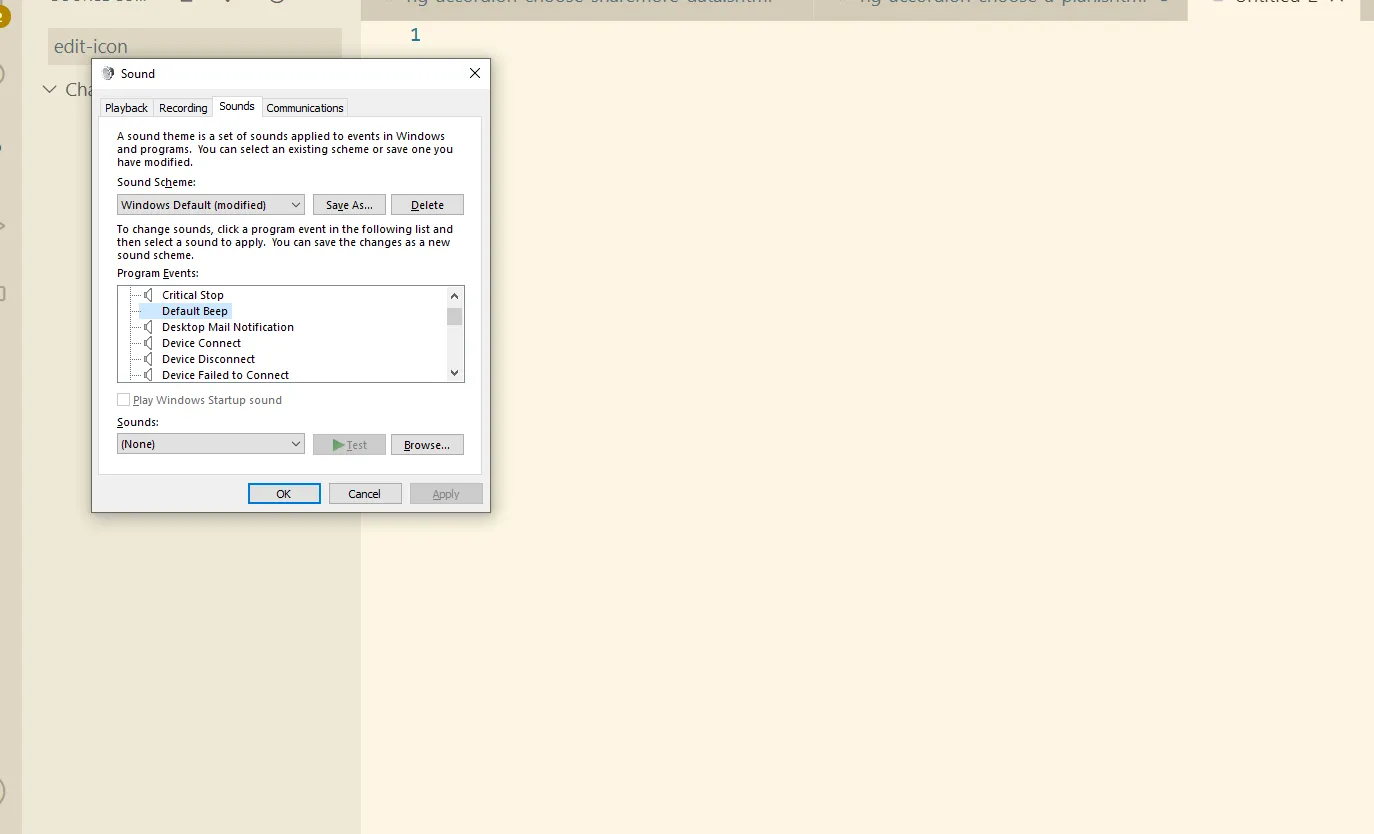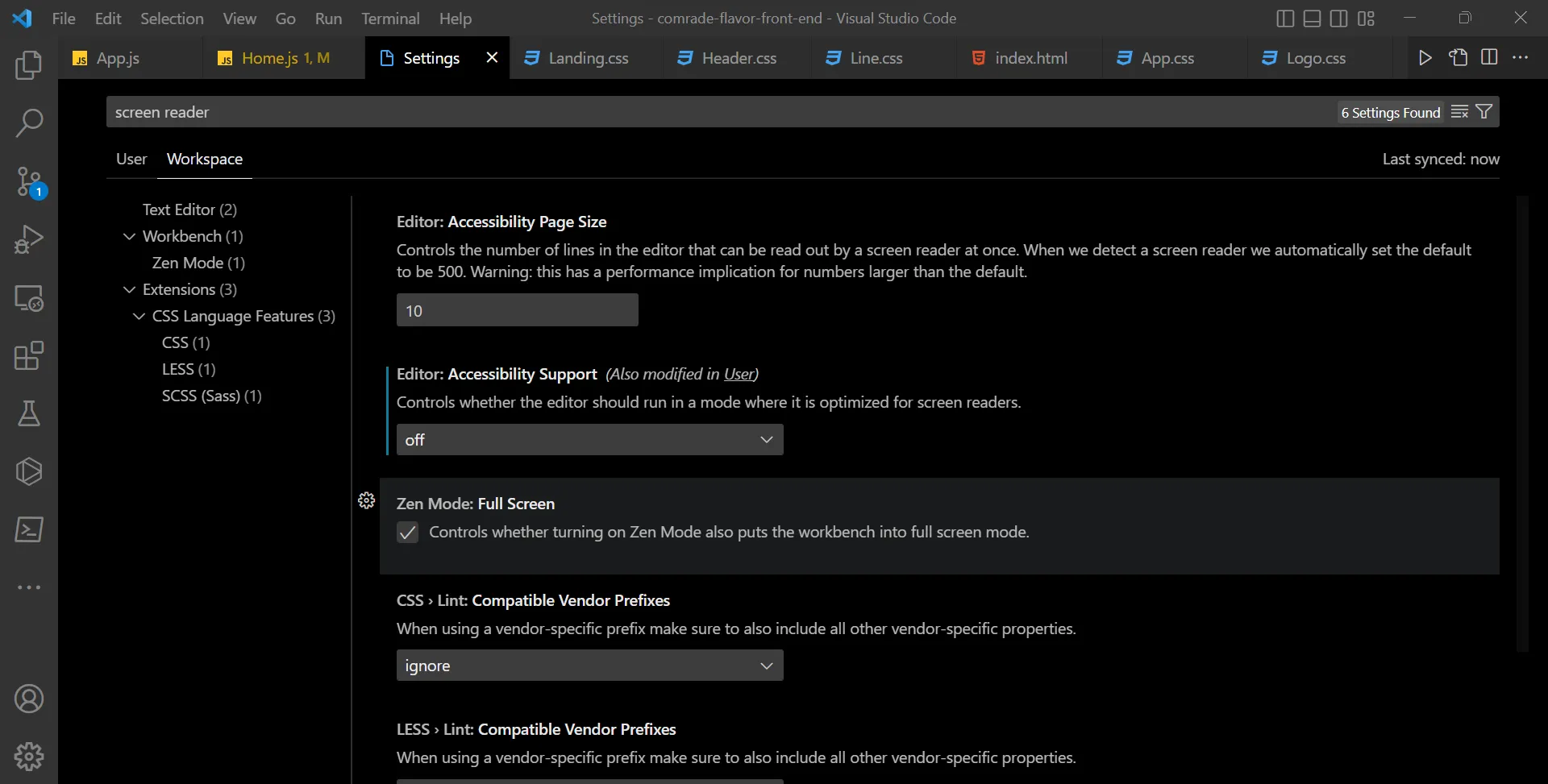17个回答
47
看起来在vscode v1.76中会有一个新的设置项
Audio Cues: Terminal Command Failed
"Plays a sound when a terminal command fails (non-zero exit code)."
以前的音频提示设置:启用音频提示正在被一系列更具体的设置所取代。
但自v1.66起,您可以为所有音频提示设置音量控制,如果默认的50音量太低,则可以将其设置为0来关闭或增加音量:
您可以单独启用/禁用这些设置:
Audio Cues: Diff Line Detected
Audio Cues: Diff Line Inserted
Audio Cues: Diff Line Modified
Audio Cues: Line Has Breakpoint
Audio Cues: Line Has Error
Audio Cues: Line Has Folded Areas
Audio Cues: Line Has Inline Suggestion
Audio Cues: Line Has Warning
Audio Cues: No Inlay Hints
Audio Cues: Notebook Cell Completed
Audio Cues: Notebook Cell Failed
Audio Cues: On Debug Break
Audio Cues: Task Completed
Audio Cues: Task Failed
Audio Cues: Terminal Command Failed - in v1.76
Audio Cues: Terminal Quick Fix
截至 vscode v1.75 版本,上述是可用设置。您可以通过命令 Help: List Audio Cues 或在设置中搜索 Audio Cues 来查看当前列表。
设置中的默认值 auto 表示仅当屏幕阅读器连接时启用声音。如果需要即使没有连接屏幕阅读器也想播放声音,可以将其更改为 On。
参见 v1.64 发行说明:音频提示:
音频提示指示当前行是否具有某些标记,例如错误、断点或折叠文本区域。
当主光标更改其行或第一次向当前行添加标记时,它们会播放。当连接了屏幕阅读器时,它们会自动启用,但也可以通过将 [特定设置] 更改为
on来手动启用。
- Mark
3
对我来说最优雅的解决方案! - Dany
1语音提示:该行有错误。
这个问题一直困扰着我,非常感谢! - Chagai Friedlander
终于找到了一个很棒的解决方案。 - Alex. A
45
这是因为您可能启用了辅助功能支持,所以您只需要将其禁用即可。
...
"editor.accessibilitySupport": "off",
...
- wootsbot
9
4太好了,我真的很沮丧,没有任何解决方案可行。是的,无障碍性是原因,我一直在搜索 MacOS VS code 菜单 > 首选项 > 搜索无障碍支持并关闭铃声设置。 - Bhalendra Singh Katiyar
2这个在我的macOS上有效:https://github.com/electron/electron/issues/2617#issuecomment-571447707 - Gerrit Griebel
1在我的情况下,看起来是当我使用OSX VoiceOver进行测试并意外地将焦点放在VS Code上时它被打开了。 - Ludder
1@wootsbot 是的,我做过,但是我记不清具体怎么做了... - Ludder
1当设置为“自动”时,通常在测试MacOS语音功能时会自动打开。这个回答帮助我轻松地在VScode中找到了我想要关闭的设置。 - undefined
显示剩余4条评论
10
这不是一种优雅的解决方案,但可以解决问题:
- 查看通知区域,该区域通常位于Windows桌面环境的右下角。
- 右键单击看起来像扬声器的图标,从列表中选择“打开音量控制器”。
或者
- 按下“Windows键”或打开“开始”菜单,然后输入“音频设备”,从结果中选择“管理音频设备”,并按Enter键。
然后
- 滚动到代表MS Visual Studio Code的应用程序,并点击静音按钮-完成!
- Dbercules
8
1谢谢。我只是希望它不需要如此蛮力的方法。 - Alex. A
至少这是一个快速的解决方法,直到有人找到更优雅的解决方案! - Dbercules
2如果你在那里找不到 VS Code,你会听到系统提示音。当你禁用它们时,它也将关闭。 - veritaS
5我不明白为什么这是谷歌上的最佳答案。它并没有提供关闭声音的好指示。我花了十分钟左右试图弄清楚该怎么做。 - Valachio
音频图标、系统托盘和打开音量混合器在哪里?请提供更多解释,否则将会被投反对票。这可能是一个很好的答案。 - Mote Zart
显示剩余3条评论
10
解决方案很简单。您只需通过进入Visual Studio Code设置,将音频音量调整为"0"即可。我留下了教程的步骤:
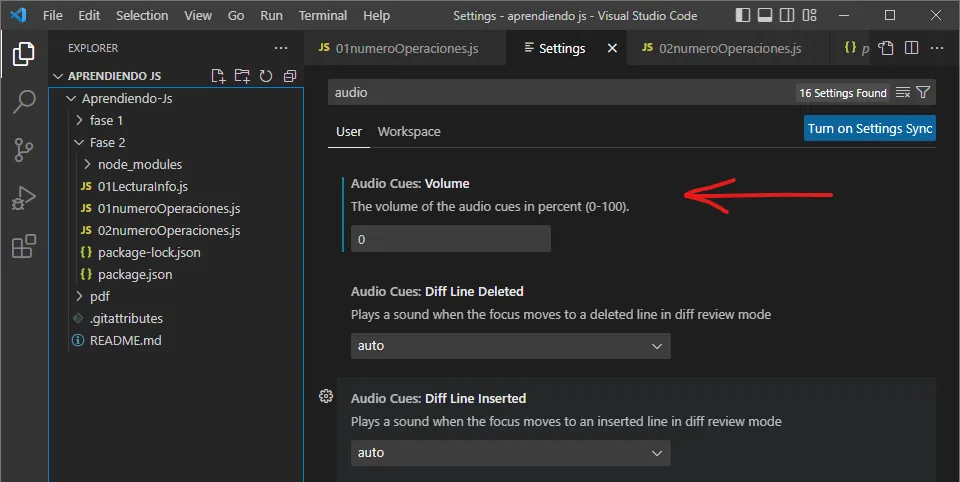
- Afthedark
1
1这并不完全可靠。我有1.75.1版本,
audioCues.volume: 0,但它仍然会频繁哔哔声。 - Stabledog7
我不确定这会不会帮助任何人,但我还是会添加它。
确保你的无障碍设置关闭了。
如果打开,可能会发生一些非常可怕的事情,例如每次移动时都会出现嘈杂的铃声。
"editor.accessibilitySupport": "off", // Very F@#@ing IMPORTANT
- Sohail Haqyar
5
- Mote Zart
1
2谢天谢地,我不是唯一一个讨厌这个声音的人。当您撤消文件中的更改时,Visual Studio发出的哔哔声来自默认蜂鸣器。 - Yann
3
有时候这种声音也会刺激到我,尤其是在使用耳机编程时。声音可能来自于
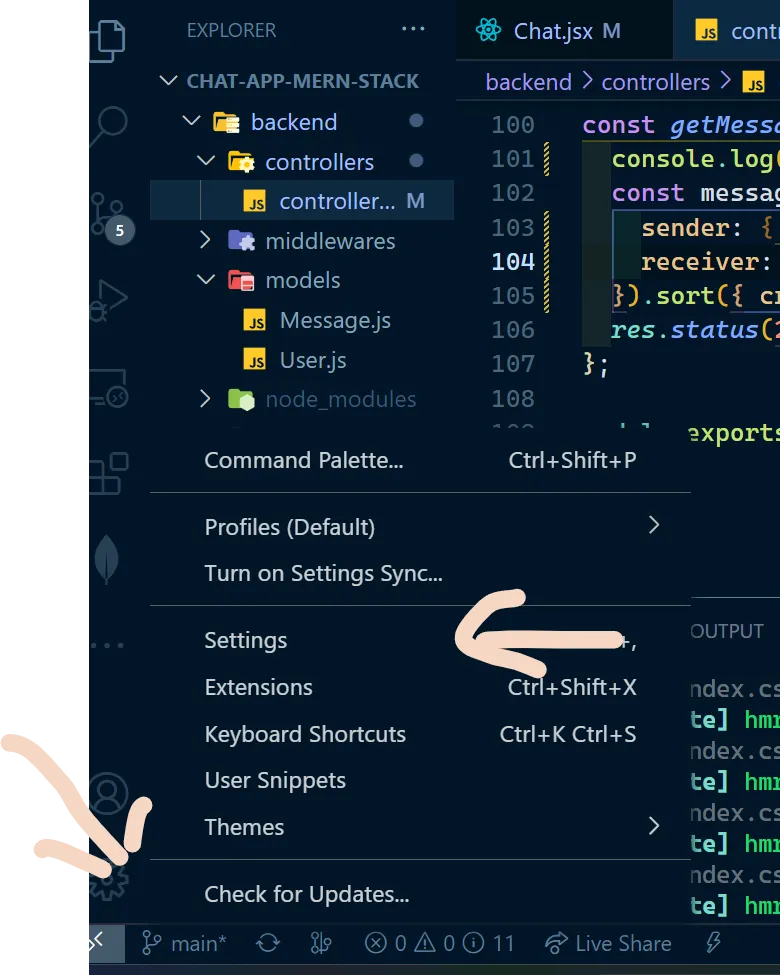
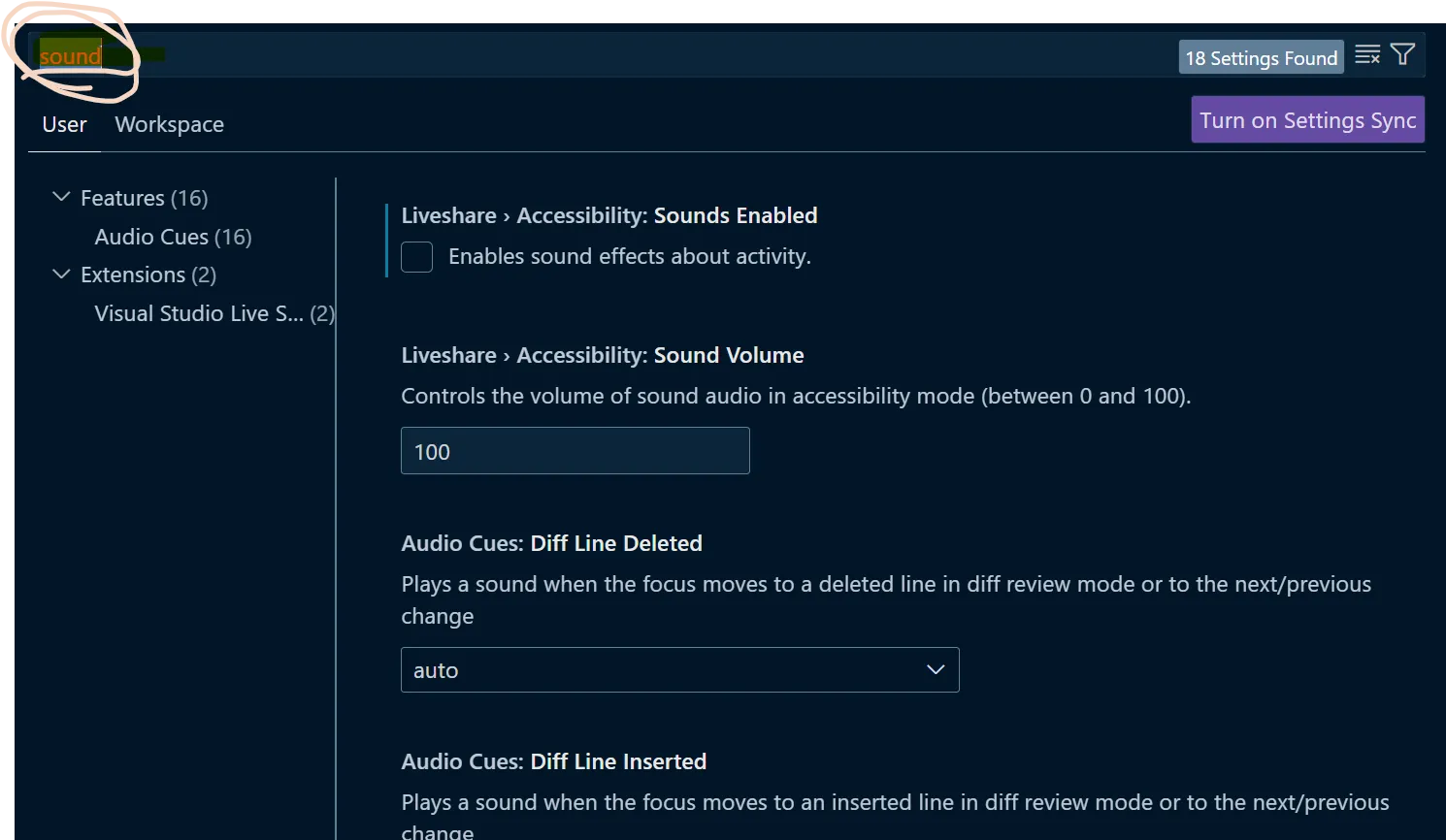
github copilot 或者 vscode 本身。要消除这种声音,请按照以下步骤进行:- 打开设置
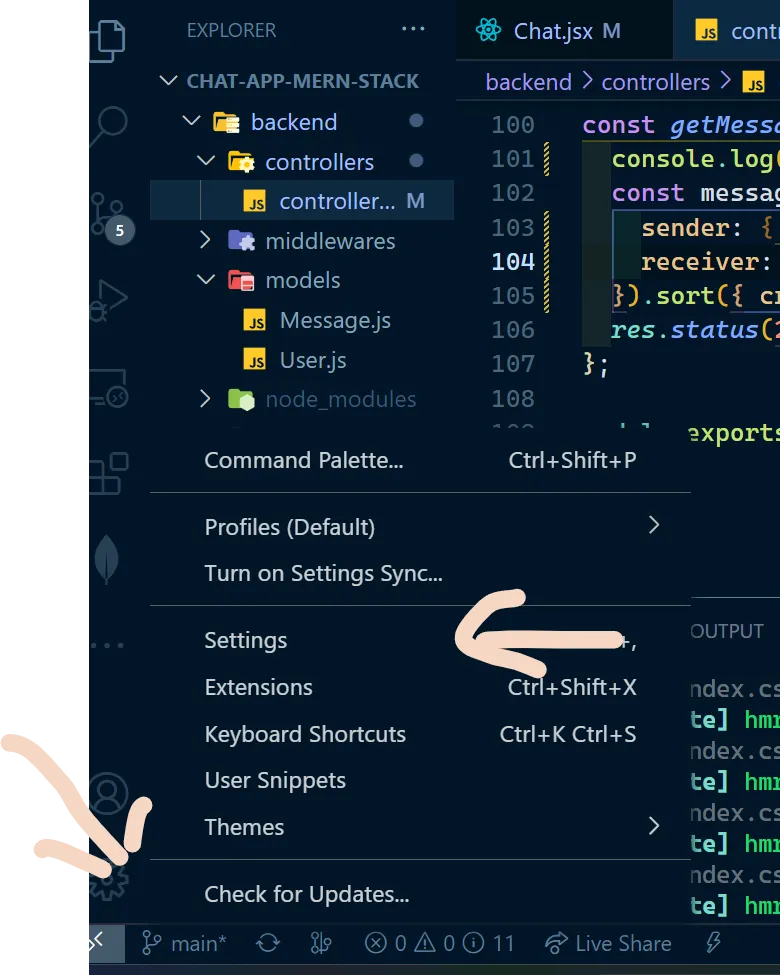
- 在设置的搜索栏中搜索声音
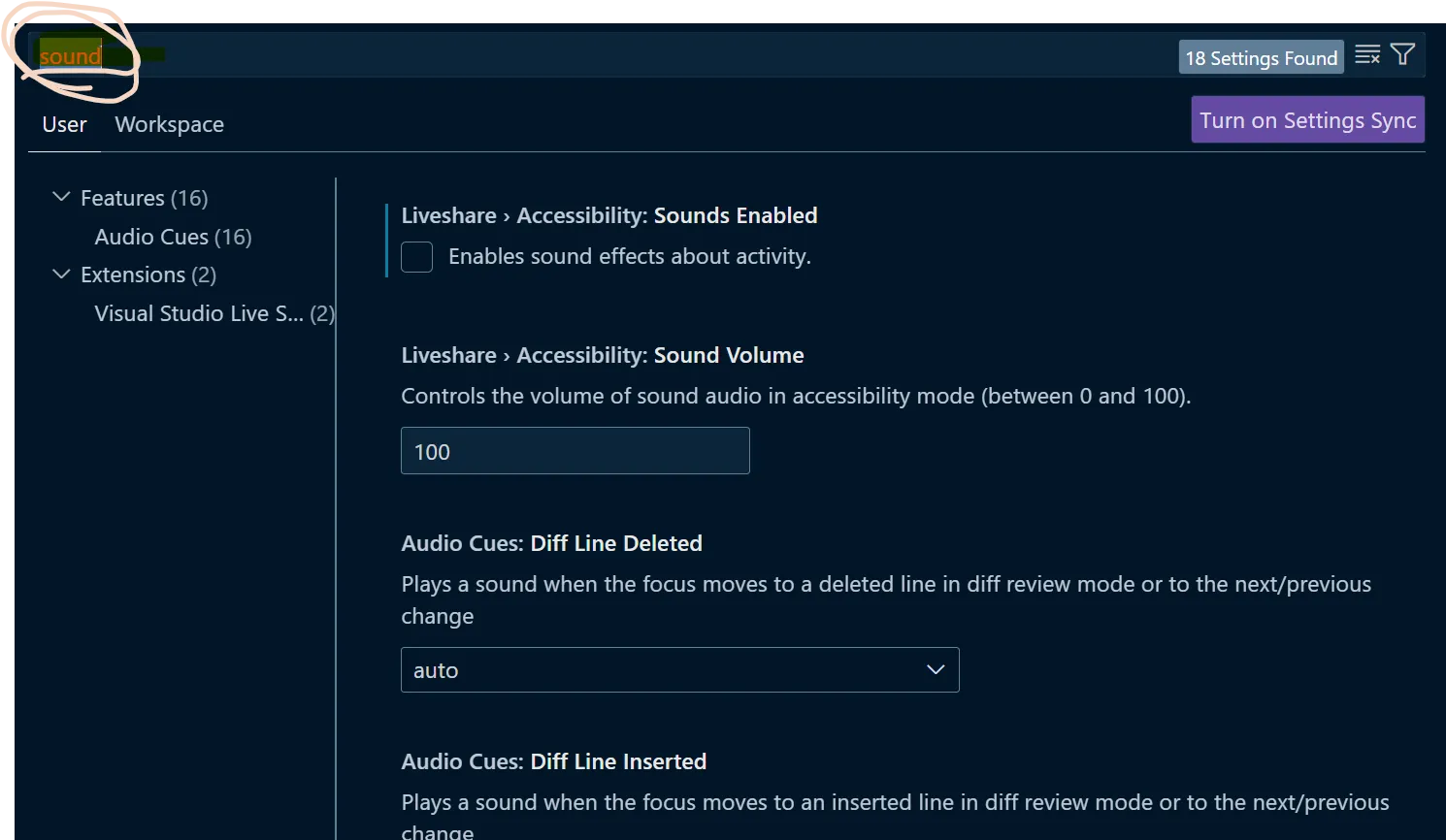
- 现在禁用您想要禁用的所有声音
- krishnA tiwari
2
为应用以下设置更改,您需要重新启动终端。
JSON 设置版本
添加/更新以下行: "terminal.integrated.enableBell": false
GUI 版本
通过以下方式之一打开用户设置:
在终端面板中,单击终端列表下拉菜单 (位于右上角),然后选择“配置终端设置”
或者使用命令面板 (ctrl+shift+P)
- "Preferences: Open User Settings"
- 在搜索输入框中,输入"@feature:terminal"
向下滚动至"Terminal> Integrated: Enable Bell"并取消选中它
- taubhi
网页内容由stack overflow 提供, 点击上面的可以查看英文原文,
原文链接
原文链接
- 相关问题
- 4 如何在Visual Studio Code中打开交互式shell/REPL?
- 10 如何在Linux命令行中打开Visual Studio Code?
- 38 如何在Visual Studio Code中关闭灯泡提示
- 551 如何在OSX命令行中打开Visual Studio Code?
- 180 如何在Visual Studio Code中关闭已打开的文件夹?
- 5 如何在Visual Studio Code中打开网页预览?
- 8 如何在Visual Studio Code中关闭“包含强调项”?
- 4 如何在Visual Studio Code中打开Chrome控制台
- 24 如何在Visual Studio IDE中打开Visual Studio Code文件夹(项目)
- 22 如何在Visual Studio Code中全局关闭通知